مع المزيد والمزيد من البرامج التي تم تطويرها وتجميعها بلغة البرمجة C # ، فإن هذا سيعني فقط أن المستخدم سيحتاج إلى تثبيت .NET Framework لتشغيل التطبيق. Windows XP الذي تم إصداره قبل 11 عامًا ولا يأتي مع أي .NET Framework مثبتًا مسبقًا بينما يأتي Vista مع .NET Framework 3.0 و Windows 7 مع .NET Framework 3.5. وصل الإصدار الأخير من .NET Framework حاليًا إلى الإصدار 4.0 بالفعل ، وسوف نتوقع الإصدار 4.5 عند إصدار Windows 8. يفضل بعض المستخدمين عدم استخدام البرامج التي تتطلب .NET Framework التفكير في أن تثبيت .NET Framework سيؤدي إلى إبطاء عمل جهاز الكمبيوتر الخاص بهم ولكن الحقيقة هي أن .NET Framework لن يبطئ جهاز الكمبيوتر الخاص بك.
ومع ذلك ، فإن المشكلة الأكبر مع .NET Framework هي تثبيت إصدارات متعددة لأنه لا يعني أنك لا تحتاج إلى إصدارات أقدم من .NET Framework عندما يكون الإصدار .NET Framework 4.0 مثبتًا بالفعل. هناك بعض البرامج التي تم ترميزها بشكل صعب للتشغيل على إصدار معين من .NET Framework ، لذا من الأفضل تثبيت جميع .NET Framework 2.0 و 3.0 و 3.5 و 4.0 للتوافق الكامل. عندما تفشل في تشغيل برنامج يتطلب .NET Framework ، ستحتاج أولاً إلى التحقق مما إذا كان برنامج .NET Framework المثبت على جهاز الكمبيوتر الخاص بك تالفًا قبل إعادة تثبيته مما قد يتسبب في مشاكل أكثر من إصلاحه. تتمثل إحدى الطرق السهلة لتحقيق ذلك في استخدام أداة التحقق من إعداد .NET Framework . أداة التحقق من إعداد .NET Framework من Aaron Stebner هي أداة صغيرة جدًا ومحمولة بحجم 272 كيلوبايت فقط يمكنك استخدامها للتحقق من وجود الملفات والأدلة ومفاتيح التسجيل والقيم لـ .NET Framework المثبت في نظام التشغيل Windows الخاص بك الحاسوب. يمكن لأحدث إصدار من أداة التحقق من إعداد برنامج .NET Framework تنفيذ مجموعة من الخطوات تلقائيًا للتحقق من حالة تثبيت .NET Framework التالية:
.NET Framework 1.0
.NET Framework 1.1
.NET Framework 1.1 SP1
.NET Framework 2.0
.NET Framework 2.0 SP1
.NET Framework 2.0 SP2
.NET Framework 3.0
.NET Framework 3.0 SP1
.NET Framework 3.0 SP2
.NET Framework 3.5
.NET Framework 3.5 SP1
عميل .NET Framework 4
.NET Framework 4 كامل
.NET Framework 4.5
سيتم سرد فقط .NET Framework الذي تكتشفه الأداة المساعدة على جهاز الكمبيوتر للتحقق منها لذلك لن ترى جميع الإصدارات السابقة من .NET Framework على البرنامج. للتحقق من حالة تثبيت .NET Framework ، ما عليك سوى تحديد الإصدار في المربع المنسدل والنقر فوق الزر التحقق الآن. إذا أظهرت الحالة الحالية "نجح التحقق من المنتج" ، فهذا يعني عدم وجود مشكلة ولكن إذا تلقيت رسالة فاشلة ، فيمكنك التفكير في إعادة تثبيت إصدار .NET Framework الذي فشل في التحقق.
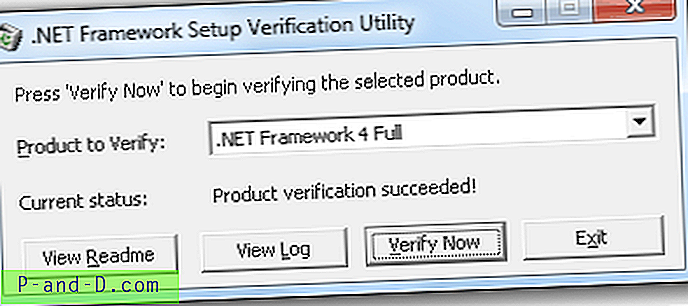
يمكنك أيضًا النقر فوق الزر "عرض السجل" لمعرفة الملفات والتسجيل التي يتم التحقق منها والأخطاء التي تصادفها أثناء التحقق من منتج مفيد جدًا في استكشاف أخطاء .NET Framework التالفة وإصلاحها.
قم بتنزيل أداة التحقق من إعداد .NET Framework


![[SOLVED] لا يوجد اتصال بالإنترنت: ERR_INTERNET_DISCONNECTED](http://p-and-d.com/img/tech-tips/384/there-is-no-internet-connection.png)


